WPS Office文档如何插入图片?
发布时间:2016-05-30 16:28:20作者:知识屋
WPS Office文档如何插入图片?在使用WPS Office软件的时候往往会经常要使用到插入图片,在电脑上操作的时候很简单就可以把图片插入文档中,可就是不知道手机WPS Office是否能插入图片,这样我们做任何要插入图片的文档都可以直接在手机上做。小编告诉你其实WPS Office是可以同电脑一样插入图片的,只是用户还不熟悉怎么操作步骤,今天就让小编教大家WPS Office文档如何插入图片。
相关教程:WPS Office新建文档如何使用?
1)首先打开WPS Office软件,找到你要插入图片的文档或者新建文档点击进入(小编是以有的文档直接插入图片哦),在界面右上方点击【笔图标】。(如下图)
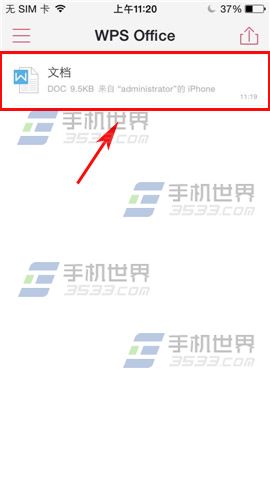
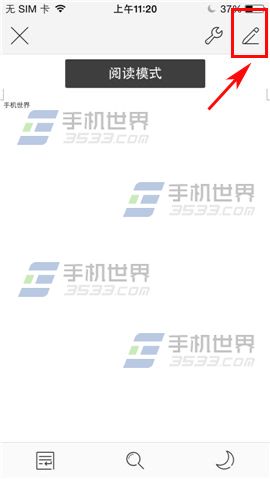
2)在界面下方点击【+】,在点击【从手机相册选择】。(如下图)

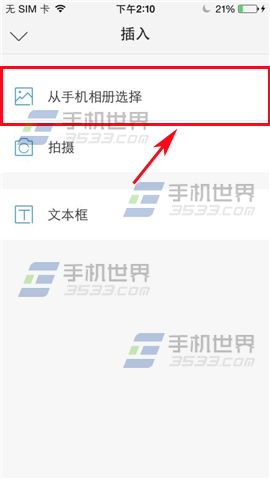
相关知识
-

word插入图片后只显示一部分怎么办?word插入图片只显示部分解决方法
-

如何在CAD图纸中插入图片?分享一个最简单的方法
-

印象笔记怎么调整插入图片的大小?
-
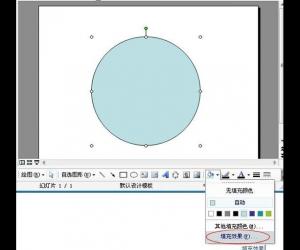
ppt在各种形状中插入图片的方法 powerpoint怎么在图形中插入图片
-
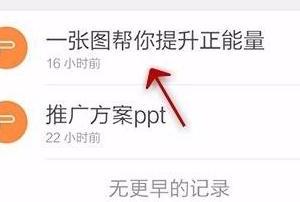
手机版wps演示如何插入图片 手机版wps演示插入图片的方法
-
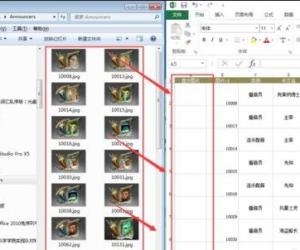
Excel2013如何批量插入图片 Excel2013批量插入图片的方法
-

文泰刻绘2002怎么插入图片?文泰刻绘2002破解版使用介绍
-
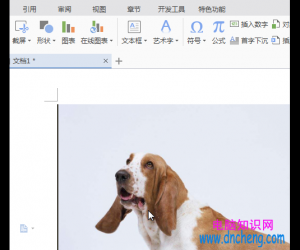
wps如何让插入的图片可以随意移动 如何在word插入图片后可以自由移动
-

如何在视频里面插入图片教程 如何在自己录的视频中插入图片方法
-

win7系统在word2016中插入图片的设置方法 word2016怎么插入图片
软件推荐
更多 >-
1
 一寸照片的尺寸是多少像素?一寸照片规格排版教程
一寸照片的尺寸是多少像素?一寸照片规格排版教程2016-05-30
-
2
新浪秒拍视频怎么下载?秒拍视频下载的方法教程
-
3
监控怎么安装?网络监控摄像头安装图文教程
-
4
电脑待机时间怎么设置 电脑没多久就进入待机状态
-
5
农行网银K宝密码忘了怎么办?农行网银K宝密码忘了的解决方法
-
6
手机淘宝怎么修改评价 手机淘宝修改评价方法
-
7
支付宝钱包、微信和手机QQ红包怎么用?为手机充话费、淘宝购物、买电影票
-
8
不认识的字怎么查,教你怎样查不认识的字
-
9
如何用QQ音乐下载歌到内存卡里面
-
10
2015年度哪款浏览器好用? 2015年上半年浏览器评测排行榜!








































